Windows 10 format atma işlemi artık DVD olmadan kurulumu gerçekleştirilecek. Eskiden cd veya Dvd formatlama cd’si ile uzun zaman alan işletim sistemi kurulumu Usb tool araç yardımı ile kolayca entegre edilip kurulum daha kısa sürede gerçekleşmiş olacak. Artık format atma sanıldığından daha kolay bir hal almış durumda. Dolu testlerden geçen Windows 10 uzun zamandır kullanımda. Her ihtimale karşı optik sürücü bilgisayarda mevcut ise DVD ISO oluşturmakta yarar var. Windows 10 ürün anahtarı mutlaka olmak zorunda. Eğer yoksa Belarc Advisor yazılımı yardımı ile ürün anahtar kodu bulabilirsiniz.
Tüm işletim sistemlerine uygulanan yardımcı araç sayesinde en son sürüm Windows 10 Usb Tool Nasıl hazırlanır detaylı olarak anlatımına yer verilecektir. Geçen sene piyasaya sürülen Windows 10 güncellemeleri yavaş yavaş dağıtılmaya başlandı. En son kullanımda olan işletim sistemi güncelleme verilmedi veya kurulum için gerekli DVD yoksa, Windows 10 USB Tool hazırlayarak işletim sistemini Windows 10’a yükseltebilirsiniz.
USB Tool İle Windows 10 Oluşturma
Hazırlanacak olan Windows 10 USB Tool ile işletim sistemi olmayan bilgisayarlara kurulum yapılacak ve herhangi bir sebepten ötürü bozulan Windows kurulu bilgisayarlara onarım da yapılabilmektedir. Hazırlık aşamasında en önemli unsur kullanılacak USB belleğin boyutu en az 3GB olmalıdır. USB bellek formatlanıp Windows 10 ISO dosyası haline getirilerek temiz bir şekilde kopyalanmak zorundadır. Yapılan bu işlemlerin ardından Media Creation tool adında yazılmış olan ve Windows 10 ISO dosyası olmalıdır. Eğer bunlardan ikisi de yoksa internet üzerinden indirilmesi gereklidir.
Windows 10 USB Tool Hazırlık Aşaması
İndirilmiş olan Media Creation Tool yazılımı çalıştırınız. Açılan pencerede lisans sözleşmesi kabul edilip, başka bir bilgisayara kurulum dosyası oluştur seçeneği seçildikten sonra devam tuşu seçilmelidir. Kurulacak olan Windows 10 işletim sisteminin dll versiyonunu kayıt ettikten sonra USB bellek seçeneği seçip indirilen Windows 10 ISO dosyasını USB’ye göndermek gereklidir. Windows 10 USB tool kurulumu tamamlandıktan sonra USB bellek üzerinden bilgisayarınızı Bios ayarlarından usb belleği tanıtıp boot ederek Windows 10 İşletim sistemi bilgisayara kurulmaya hazır hale gelecektir.






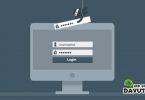
Yorum Yap